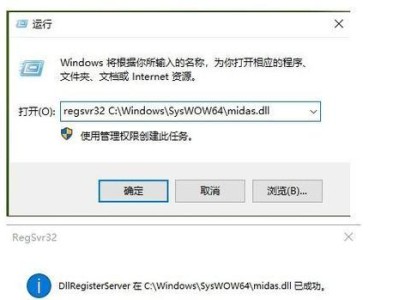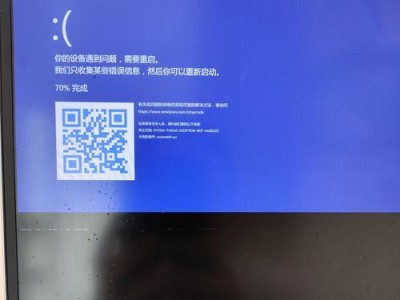联想ThinkPad作为一款高性能、稳定可靠的笔记本电脑,广泛应用于各个领域。然而,在长期使用后,可能会出现系统崩溃、运行缓慢等问题,这时就需要重新安装操作系统。本文将详细介绍如何在联想ThinkPad上进行系统安装的步骤以及注意事项,帮助用户轻松搞定系统重装。
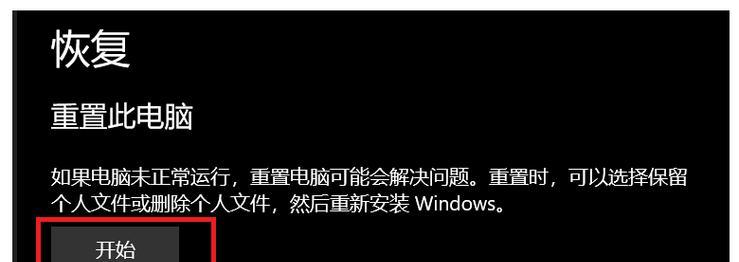
一、备份重要数据,确保安全性
在开始系统安装之前,务必备份好重要的数据。将个人文件、照片、音乐、视频等重要数据复制到外部硬盘或云存储中,以免丢失。
二、获取适合的操作系统镜像文件
在进行系统安装之前,需要先获取适合联想ThinkPad的操作系统镜像文件。可以通过官方网站下载或使用光盘等途径获取。

三、制作启动盘
将下载好的操作系统镜像文件制作成启动盘。可以使用第三方工具如Rufus或Windows自带的工具,制作一个可启动的USB或光盘。
四、设置BIOS启动项
进入ThinkPad的BIOS设置,在“Boot”选项中将启动顺序设置为USB或光盘驱动器。确保启动时能够识别到制作好的启动盘。
五、插入启动盘,重启电脑
将制作好的启动盘插入ThinkPad的USB接口或光驱,然后重新启动电脑。
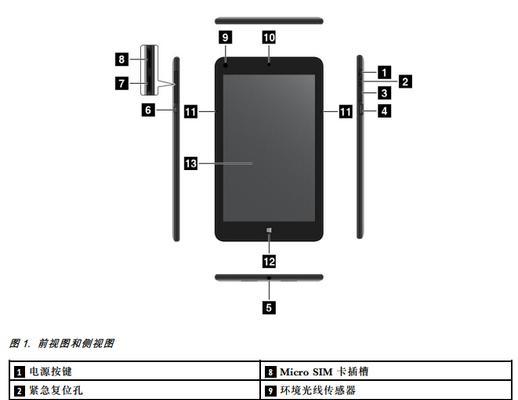
六、选择语言和时区
在启动时,系统会提示选择语言和时区等设置,根据个人需要进行选择。
七、进入安装界面
安装界面出现后,点击“安装”按钮,开始系统安装过程。
八、选择安装类型
根据个人需求选择适合的安装类型,可以选择完全清除磁盘并重新安装系统,或者保留个人文件并进行系统更新等操作。
九、选择安装位置
在接下来的步骤中,选择要安装操作系统的磁盘分区或硬盘。建议选择C盘作为系统安装位置。
十、等待系统安装完成
系统安装过程需要一定时间,请耐心等待。期间可以设置个人偏好,如系统用户名、密码等。
十一、完成初步设置
系统安装完成后,根据提示进行初步设置,如联网设置、更新驱动程序等。
十二、安装必要的驱动程序
根据ThinkPad型号,安装相应的驱动程序,以确保系统正常运行。
十三、更新操作系统及软件
安装完成后,及时更新操作系统和常用软件,以获取最新的功能和修复已知问题。
十四、恢复备份的数据
将之前备份的重要数据复制回电脑,并进行整理和分类。
十五、系统安装完成,享受流畅体验
通过以上步骤,您已成功完成了联想ThinkPad的系统安装。现在,您可以尽情享受重新安装系统后的流畅体验了。
本文详细介绍了在联想ThinkPad上进行系统安装的步骤及注意事项。备份数据、获取操作系统镜像文件、制作启动盘、设置BIOS启动项等是准备工作;插入启动盘、选择语言和时区、进入安装界面、选择安装类型和位置等是系统安装过程中的关键步骤;而安装驱动程序、更新操作系统和软件、恢复备份的数据等则是安装完成后的后续操作。通过按照本文提供的指导,您可以轻松完成联想ThinkPad的系统重装,以达到更好的使用效果。